अपनी Gmail का नाम और फोटो कैसे बदलें, यहां जानें Android और IOS दोनों का प्रोसेस
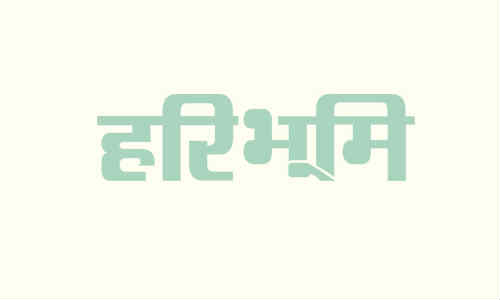
डिजिटल के समय में हर किसी के पास जीमेल आईडी होती ही है। पढ़ाई से जुड़ी बातों हो या फिर नौकरी से संबंधित ईमेल, जीमेल पर ही आते हैं। यूजर्स की सुविधा के लिए जीमेल में कई तरह बेहतरीन फीचर्स मिल जाते हैं। शेड्यूल किए गए ईमेल, अनसेंड ईमेल और वेकेशन रेस्पोंडर्स जैसी सुविधाओं की पेशकश के अलावा, यूजर्स को उनके नाम, प्रोफ़ाइल फोटो और यहां तक कि उनके सरनेम बदलने तक का फीचर मिलता है। आइए आज की खबर में आपको बताते हैं कि कैसे आप अपनी जीमेल की जरूरी चीजों में बदलाव कर सकते हैं।
Android पर Gmail में अपना नाम बदलने का प्रोसेस
Step 1: अपने Android डिवाइस पर सेटिंग ऐप खोलें।
Step 2: Google टैप करें और फिर Manage your Google Account पर टैप करें।
Step 3: टॉप पर Personal Info के ऑप्शन पर टैप करें।
Step 4: Basic info में नाम पर टैप करें और फिर एडिट ऑप्शन पर जाएं। आपको अपने Google अकाउंट में साइन इन करने के लिए कहा जा सकता है।
Step 5: अपना नाम दर्ज करें, फिर Done पर टैप करें।
IOS पर Gmail में अपना नाम बदलें का तरीका
Step 1: अपने आईफोन या आईपैड पर जीमेल ऐप खोलें।
Step 2: Menu पर टैप करें और फिर सेटिंग ऑप्शन को चुनें।
Step 3: अब अपने जीमेल अकाउंट पर टैप करें और फिर Manage your Google Account के ऑप्शन को चुनें।
Step 4: इसके बाद Personal Info ऑप्शन पर टैप करें।
Step 5: Basic info में नाम पर टैप करें।
Step 6: अपना नया नाम टाइप करें और प्रक्रिया को पूरा करने के लिए स्क्रीन पर दिए चरणों का पालन करें।
Gmail में अपना प्रोफाइल फोटो कैसे बदलें
Step 1: अपने Android डिवाइस पर सेटिंग ऐप खोलें।
Step 2: Google टैप करें और फिर Manage your Google Account ऑप्शन को चुनें।
Step 3: इसके बाद Personal Info पर टैप करें।
Step 4: Basic info के अंतर्गत फोटो पर टैप करें।
Step 5: Set Profile Picture पर टैप करें। एक नया प्रोफाइल फोटो लें या चुनें और साइज फिक्स करके अपलोड करें।
IOS पर Gmail में अपनी प्रोफाइल फोटो बदलने का प्रोसेस
Step 1: अपने आईओएस डिवाइस पर जीमेल खोलें।
Step 2: टॉप पर अपने प्रोफाइल फोटो या नाम के पहले अक्षर पर टैप करें और फिर Change Picture ऑप्शन को चुनें।
Step 3: इसके बाद Add profile picture पर टैप करें।
Step 4: अपनी गैलरी से एक नया प्रोफाइल फोटो लें या चुनें।
Step 5: फोटो अपलोड के बाद, save the changes पर टैप करें।
Tags
- होम
- क्रिकेट
- ई-पेपर
- वेब स्टोरीज
- मेन्यू
© Copyright 2025: Haribhoomi All Rights Reserved. Powered by BLINK CMS

